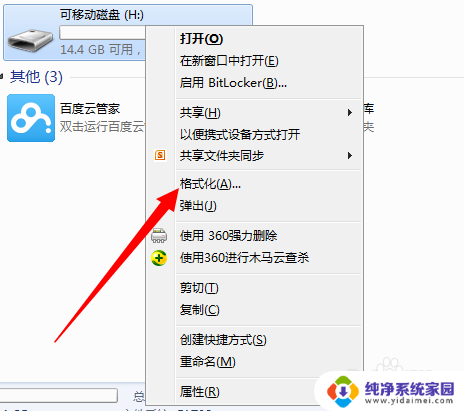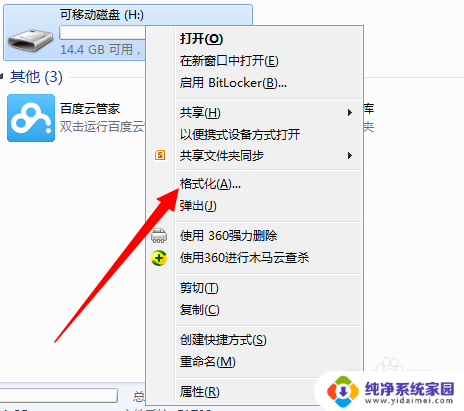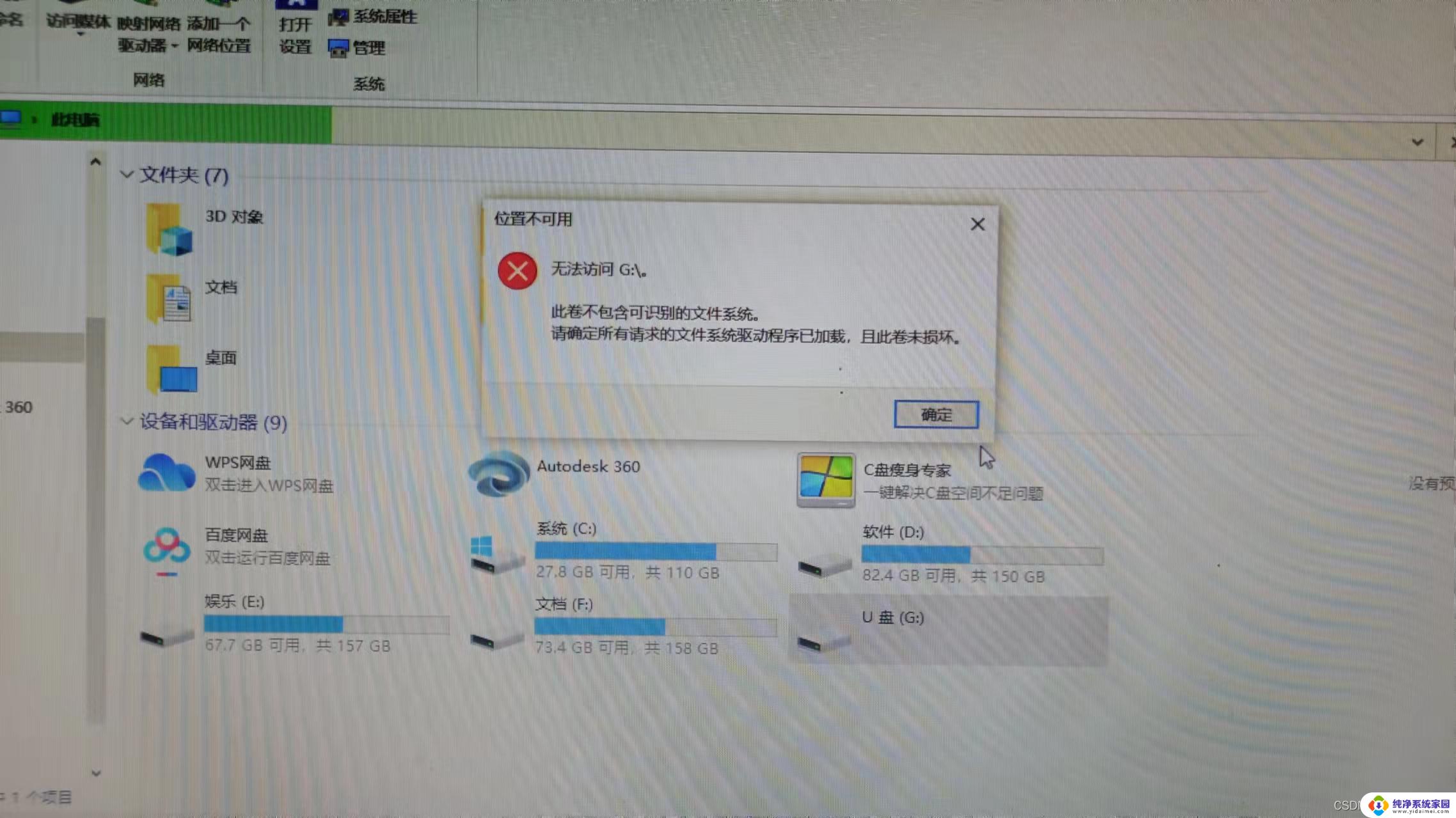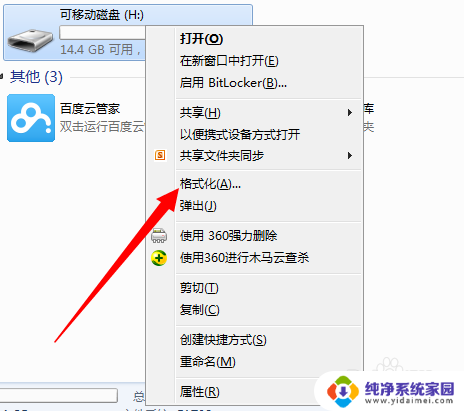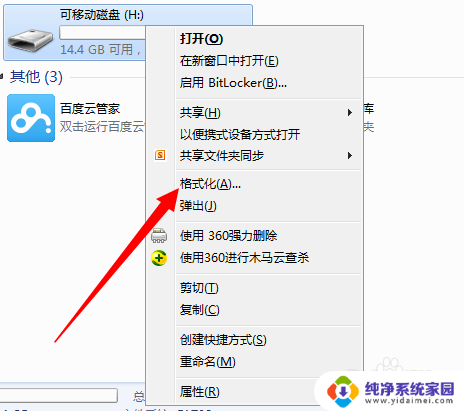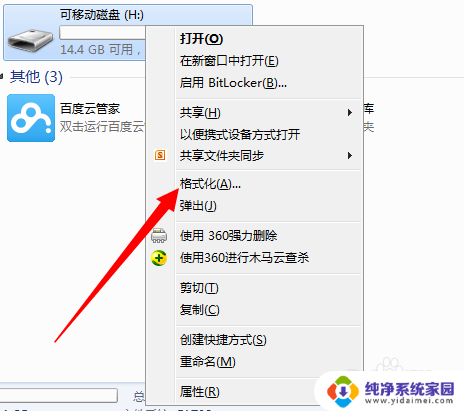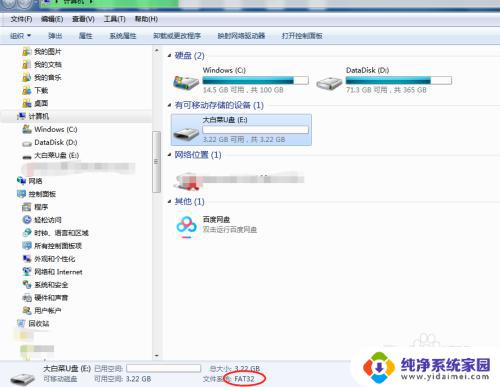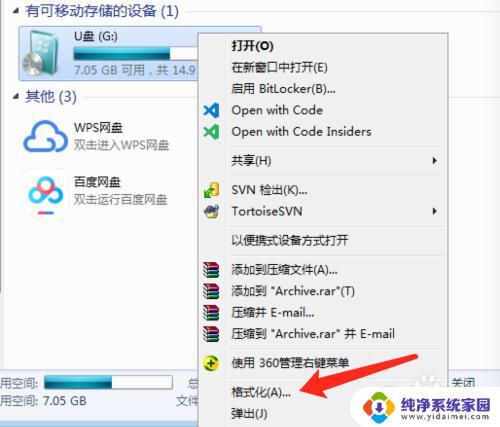u盘 格式化 fat32 如何将U盘改成FAT32格式
如何将U盘改成FAT32格式?U盘作为一种便携式存储设备,常被用于存储和传输各种文件,有时我们可能会遇到一些问题,例如无法复制大文件或无法与某些设备兼容。这通常是因为U盘的文件系统不是FAT32格式。如何将U盘格式化成FAT32呢?在本文中我们将介绍一些简单而有效的方法,帮助您轻松地将U盘改成FAT32格式,以便更好地满足您的需求。
具体步骤:
1.将U盘插入电脑,点击打开桌面“计算机”,右键点击U盘盘符。选择【格式化】
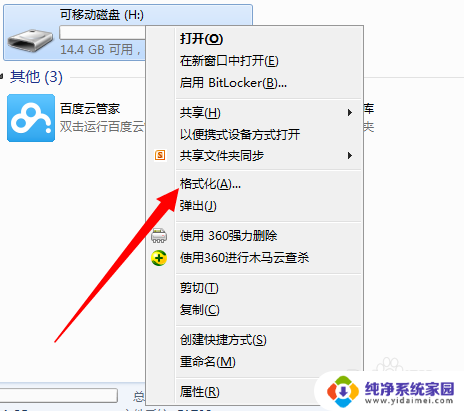
2.在弹出的格式化界面,将文件系统选择为【FAT32】,然后点击【开始】
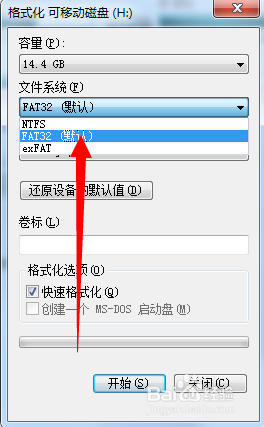
3.等待弹出格式化完毕对话框,右键点击U盘盘符。选择属性选项,可以看到U盘格式已经转换为FAT32
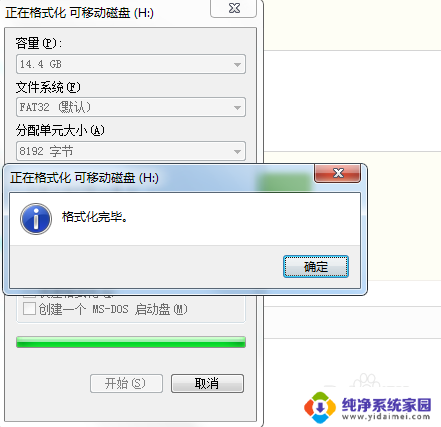
4.当然我们也可以使用DOS命令进行转换,点击电脑左下角“开始”菜单。找到【运行】选项,点击打开
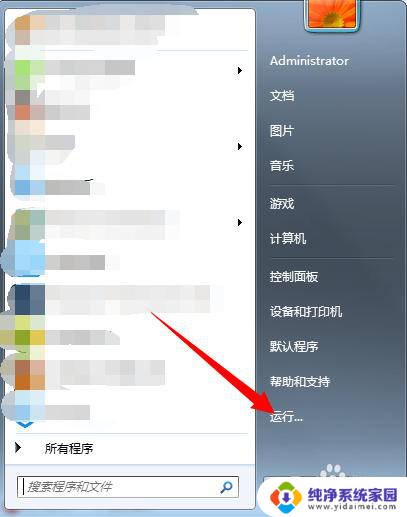
5.进入运行对话框,输入 CMD 命令,点击确定,进入DOS界面
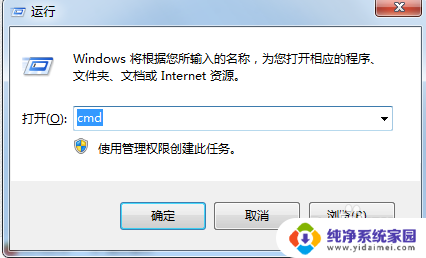
6.进入DOS界面,输入 convert H: /fs:FAT32 命令,点击确定进行格式转换(H为磁盘盘符)
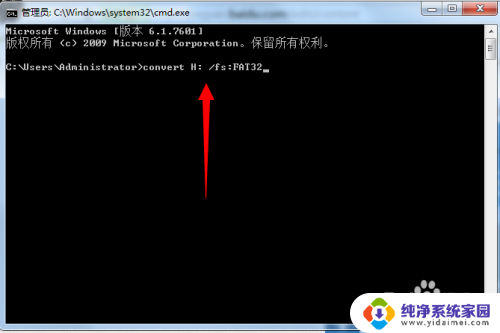
7.当弹出下图表明U盘格式已经转换成功,右键点击盘符可以进行查看磁盘格式
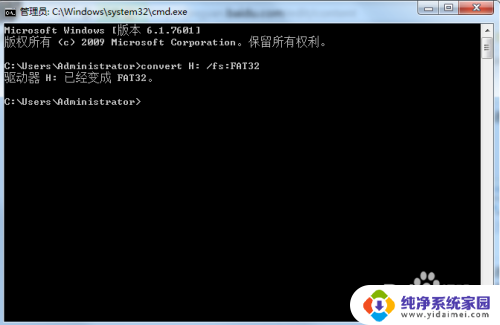
以上是关于如何将U盘格式化为FAT32的全部内容,如果你遇到这种情况,你可以按照以上步骤解决问题,非常简单快速。